ይህ wikiHow እንዴት መተግበሪያዎችን ከእርስዎ የ Android መሣሪያ መነሻ ማያ ገጽ እና የመተግበሪያ መሳቢያ ውስጥ መደበቅ እንደሚችሉ ያስተምርዎታል። ዘመናዊ ሞዴል Samsung ፣ OnePlus ፣ Huawei ወይም LG ስልክ ወይም ጡባዊ እየተጠቀሙ ከሆነ መተግበሪያዎችን ከመሣሪያዎ ቅንብሮች ምናሌ በቀላሉ መደበቅ ይችላሉ። የተለየ ሞዴል የሚጠቀሙ ከሆነ መተግበሪያዎችን ለመደበቅ እንደ ኖቫ አስጀማሪ ያለ የሶስተኛ ወገን መሣሪያ ሊያስፈልግዎት ይችላል። እርስዎ ፈጽሞ የማይጠቀሙባቸውን ነባሪ መተግበሪያዎችን ማየት ካልፈለጉ በቅንብሮች ምናሌ በኩል ሊያሰናክሏቸው ይችላሉ።
ደረጃ
ዘዴ 1 ከ 6: በ Samsung መሣሪያዎች ላይ መተግበሪያዎችን መደበቅ
ደረጃ 1. የመሣሪያ ቅንብሮች ምናሌውን (“ቅንብሮች”) ይክፈቱ

ይህ ምናሌ በገጽ/የመተግበሪያ መሳቢያ ውስጥ ባለው የማርሽ አዶ ይጠቁማል።
ይህ ዘዴ Android Pie (Android 9.0) ን ወይም ከዚያ በኋላ ስርዓተ ክወና ከሚያሄዱ የ Samsung Galaxy ስልኮች እና ጡባዊዎች ከመነሻ ማያ ገጽ እና መሳቢያዎች መተግበሪያዎችን ይደብቃል።
ደረጃ 2. የንክኪ ማሳያ።
ይህ አማራጭ በአረንጓዴ የማርሽ አዶ ይጠቁማል።
ደረጃ 3. የመነሻ ማያ ገጽን ይንኩ።
ደረጃ 4. ወደ ታች ይሸብልሉ እና መተግበሪያዎችን ደብቅ የሚለውን ይምረጡ።
ይህ አማራጭ በገጹ ግርጌ ላይ ነው።
ደረጃ 5. ሊደብቁት የሚፈልጉትን የመተግበሪያ አዶ ይንኩ።
ከፈለጉ አንዳንድ አዶዎችን መደበቅ ይችላሉ።
ደረጃ 6. ንካ ተከናውኗል።
በማያ ገጹ ግርጌ ላይ ነው። የተመረጡት የመተግበሪያ አዶዎች አሁን ከመነሻ ማያ ገጽ እና ከመተግበሪያ መሳቢያ ይደበቃሉ።
«በመዳረስ የተደበቁ መተግበሪያዎችን እንደገና ማሳየት ይችላሉ» መተግበሪያዎችን ደብቅ ”እና በማያ ገጹ አናት ላይ ባለው ሳጥን ውስጥ የተደበቀውን የመተግበሪያ አዶን አይምረጡ።
ዘዴ 2 ከ 6: በ OnePlus መሣሪያዎች ላይ መተግበሪያዎችን መደበቅ
ደረጃ 1. የመተግበሪያውን መሳቢያ ይክፈቱ።
የመነሻ ማያ ገጹን ወደ ላይ በማንሸራተት ሊከፍቱት ይችላሉ።
ይህ ዘዴ መተግበሪያዎችን ከመሰረታዊ ማያ ገጽ እና ከ OnePlus መሣሪያዎች የመተግበሪያ መሳቢያ የመደበቅ ክስተት ያሳያል ፣ እነሱን መሰረዝ ሳያስፈልግዎት።
ደረጃ 2. “የተደበቀ ቦታ” አቃፊን ለመድረስ ማያ ገጹን ወደ ቀኝ ያንሸራትቱ።
በዚህ ልዩ አካባቢ ውስጥ በመተግበሪያው መሳቢያ ውስጥ ማየት የማይፈልጓቸውን መተግበሪያዎች ማከማቸት ይችላሉ።
ደረጃ 3. ይንኩ +።
በማያ ገጹ በላይኛው ቀኝ ጥግ ላይ የመደመር ምልክት ነው።
ደረጃ 4. ሊደብቋቸው የሚፈልጓቸውን መተግበሪያዎች ይምረጡ።
የፈለጉትን ያህል መተግበሪያዎችን መደበቅ ይችላሉ።
ደረጃ 5. የይለፍ ቃል አንቃ (ከተፈለገ)።
ማንም ሰው ወደ “ስውር ቦታ” አቃፊ እንዲደርስ የማይፈልጉ ከሆነ በማያ ገጹ በላይኛው ቀኝ ጥግ ላይ ያለውን ባለሶስት ነጥብ አዶ መታ ያድርጉ እና “ይምረጡ የይለፍ ቃል አንቃ » በተመረጡበት ጊዜ በውስጡ ያሉትን ትግበራዎች ለማየት የፒን ኮድ ወይም የቁልፍ ጥለት ማስገባት አለብዎት።
ደረጃ 6. ለውጦችን ለማስቀመጥ የመዳፊት አዶውን ይንኩ።
በማያ ገጹ በላይኛው ቀኝ ጥግ ላይ ነው። የተደበቁ መተግበሪያዎች አሁን በ "ስውር ቦታ" አቃፊ ውስጥ ተከማችተዋል።
የተደበቁ መተግበሪያዎችን እንደገና ለማሳየት “የተደበቀ ቦታ” አቃፊን ይክፈቱ እና “ይምረጡ” ደብቅ » ከዚያ በኋላ የመተግበሪያውን አዶ ይንኩ እና ይያዙ ፣ እና ይምረጡ “ ደብቅ ”በመተግበሪያው መሳቢያ ውስጥ መልሶ ለማምጣት።
ዘዴ 3 ከ 6 - በ Huawei መሣሪያዎች ላይ መተግበሪያዎችን መደበቅ
ደረጃ 1. የመሣሪያ ቅንብሮች ምናሌውን (“ቅንብሮች”) ይክፈቱ

ይህ ምናሌ በመተግበሪያው መሳቢያ ውስጥ ባለው የማርሽ አዶ ይጠቁማል። በዚህ ምናሌ ውስጥ ለተደበቁ መተግበሪያዎች እና ፋይሎች በስልክዎ ላይ የተለየ ክፍል የሆነውን “PrivateSpace” ማቀናበር ይችላሉ።
- “PrivateSpace” ከመቆለፊያ ማያ ገጽ ወይም ከመቆለፊያ ገጽ ሊደርሱበት የሚችሉት ሁለተኛው የግል የተጠቃሚ መለያ ዓይነት ነው። ወደ “PrivateSpace” ከገቡ በኋላ መተግበሪያውን እንደተለመደው ማውረድ ይችላሉ። ሆኖም ፣ በ “PrivateSpace” ውስጥ ከጫኑት መተግበሪያው ከመሣሪያው ዋና የመተግበሪያ መሳቢያ ይደበቃል።
- መደበቅ የሚፈልጉት መተግበሪያ ቀድሞውኑ ተጭኖ ከሆነ በ “የግል ቦታ” ውስጥ ከመጫንዎ በፊት እሱን ማራገፍ ያስፈልግዎታል።
ደረጃ 2. የግላዊነት ንካ።
ተጨማሪ ቅንብሮች ይታያሉ።
ደረጃ 3. PrivateSpace ን ይንኩ።
«PrivateSpace» ካልነቃ ፣ በዚህ ደረጃ ላይ እንዲያነቁት ይጠየቃሉ።
ደረጃ 4. ንካ አንቃ እና በማያ ገጹ ላይ የሚታዩትን መመሪያዎች ይከተሉ።
ይህ ሂደት “የግል ቦታ” ለመፍጠር ይመራዎታል። ከመቆለፊያ ማያ ገጹ ወይም ከመቆለፊያ ገጹ “PrivateSpace” ን ለመድረስ የሚያገለግል የተለየ የይለፍ ቃል ፣ ፒን ፣ የንድፍ መቆለፊያ ወይም የባዮሜትሪክ ቅኝት እንዲፈጥሩ ይጠየቃሉ።
አንዴ “PrivateSpace” ከተዋቀረ መሣሪያውን በመደበኛነት ለመጠቀም የሚደረሰው ክፍል ወይም “ቦታ” “MainSpace” ነው።
ደረጃ 5. ወደ “PrivateSpace” ይግቡ።
አንዴ “PrivateSpace” ገባሪ ከሆነ ፣ በመጀመሪያው የማዋቀር ሂደት ውስጥ የተፈጠረውን የይለፍ ቃል ወይም የመቆለፊያ ስርዓተ -ጥለት በማስገባት ከመቆለፊያ ማያ ገጹ ላይ ሊደርሱበት ይችላሉ። ወደ ክፍሉ ለመግባት ሌላኛው መንገድ ምናሌውን መድረስ ነው። ቅንብሮች ” > “ ግላዊነት ” > “ የግል ቦታ "እና ይምረጡ" ግባ ”.
በፈለጉት ጊዜ ወደ “MainSpace” ለመመለስ በቀላሉ ወደ መቆለፊያ ማያ ገጹ ለመድረስ መሣሪያዎን ይቆልፉ ፣ ከዚያ ለመግባት የፒን ኮድ ፣ የቁልፍ ጥለት ወይም መደበኛ የባዮሜትሪክ ቅኝት (“PrivateSpace” ሳይሆን) ይጠቀሙ።
ደረጃ 6. ከ “MainSpace” ለመደበቅ የሚፈልጉትን መተግበሪያ ያውርዱ።
እንደ ሁለተኛ ተጠቃሚ መለያ “PrivateSpace” ያስቡ። መተግበሪያዎችን ለማውረድ የ Google Play መደብርን እንዲሁም በ “MainSpace” ላይ መጠቀም ይችላሉ። ሆኖም ፣ በ “PrivateSpace” ላይ የወረዱ መተግበሪያዎች በዚያ ክፍል ውስጥ ሊደርሱ/ሊታዩ ስለሚችሉ ከመሣሪያው ዋና የመተግበሪያ መሳቢያ ተደብቀዋል።
ዘዴ 4 ከ 6: በ LG መሣሪያዎች ላይ መተግበሪያዎችን መደበቅ
ደረጃ 1. በመነሻ ማያ ገጹ ላይ ባዶ ቦታ ይንኩ እና ይያዙ።
ምናሌው ከጥቂት ሰከንዶች በኋላ ይሰፋል።
ደረጃ 2. የመነሻ ማያ ገጽ ቅንብሮችን ይንኩ።
የመነሻ ማያ ገጽ ማበጀት አማራጮች ከዚያ በኋላ ይታያሉ።
የመተግበሪያ መሳቢያውን ካነቁት አማራጭውን አያዩም። ምናሌውን ከመድረስ ይልቅ የመተግበሪያውን መሳቢያ ይክፈቱ ፣ በማያ ገጹ በላይኛው ቀኝ ጥግ ላይ ያለውን ምናሌ መታ ያድርጉ እና “ይምረጡ” መተግበሪያዎችን ደብቅ » ከዚያ በኋላ ወደ አራተኛ ደረጃ ይሂዱ።
ደረጃ 3. መተግበሪያዎችን ይደብቁ ይንኩ።
ይህ አማራጭ በዝርዝሩ ግርጌ ላይ ነው።
ደረጃ 4. ሊደብቋቸው የሚፈልጓቸውን መተግበሪያዎች ይምረጡ።
መተግበሪያው መመረጡን የሚያመለክት ሳጥን ላይ ቼክ ለማከል የመተግበሪያ አዶውን ይንኩ።
ደረጃ 5. ንካ ተከናውኗል።
የተመረጠው መተግበሪያ አሁን ተደብቋል።
በተመሳሳይ መልኩ አዶውን ወደ የመተግበሪያ መሳቢያ ማምጣት ይችላሉ። እንደገና ለማሳየት የሚፈልጓቸውን መተግበሪያዎች ብቻ ምልክት ያንሱ።
ዘዴ 5 ከ 6 - መተግበሪያዎችን ከኖቫ አስጀማሪ ጋር መደበቅ
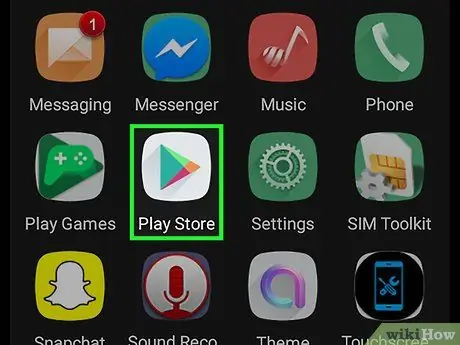
ደረጃ 1. በመሣሪያው ላይ ኖቫ አስጀማሪን ይጫኑ።
የ Samsung ፣ OnePlus ፣ የሁዋዌ ወይም የ LG መሣሪያ ከሌለዎት እና መተግበሪያዎችን ከመተግበሪያው መሳቢያ ለመደበቅ ቀላል መንገድ ከፈለጉ ፣ የእርስዎ ምርጥ ምርጫ ኖቫ አስጀማሪን መጠቀም ነው። ይህ ነፃ የዴስክቶፕ ምትክ መሣሪያ መተግበሪያዎችን እንዲደብቁ ያስችልዎታል። ይህንን ተወዳጅ እና ታዋቂ መተግበሪያን ከ Play መደብር ማግኘት ይችላሉ።
- በዚህ ጽሑፍ ውስጥ ያልተጠቀሱ አንዳንድ የ Android መሣሪያ ሞዴሎች መተግበሪያዎችን ለመደበቅ አማራጭ ሊኖራቸው ይችላል። የሶስተኛ ወገን አስጀማሪ መተግበሪያን ከመጫንዎ በፊት እነዚህ አማራጮች የሚገኙ መሆናቸውን ለማየት የስልክዎን ወይም የጡባዊዎን መመሪያ ያንብቡ።
- Apex Launcher እና Evie Launcher ን ጨምሮ ሌሎች በርካታ የማስጀመሪያ መተግበሪያዎች የመተግበሪያ መደበቂያ ባህሪያትን ይደግፋሉ። መከተል ያለባቸው እርምጃዎች በኖቫ አስጀማሪ ላይ ከሚገኙት ደረጃዎች ጋር ተመሳሳይ ናቸው ፣ ግን ተመሳሳይ አይደሉም።
ደረጃ 2. በመነሻ ማያ ገጹ ላይ ባዶ ቦታን ይንኩ እና ይያዙ።
ከዚያ በኋላ ምናሌው ይታያል።
ደረጃ 3. የንክኪ ቅንብሮች።
የኖቫ አስጀማሪ ቅንብሮች ምናሌ ይከፈታል።
“ን በመንካት ምናሌውን መድረስ ይችላሉ” የኖቫ ቅንብሮች ”በመተግበሪያ መሳቢያ ውስጥ።
ደረጃ 4. የመተግበሪያ መሳቢያ ይንኩ።
በምናሌው አናት ላይ ነው።
ደረጃ 5. ማያ ገጹን ያንሸራትቱ እና መተግበሪያዎችን ደብቅ የሚለውን መታ ያድርጉ።
ይህ አማራጭ በ «መተግበሪያዎች» ርዕስ ስር ነው።
ደረጃ 6. መደበቅ የሚፈልጓቸውን መተግበሪያዎች ይምረጡ።
መተግበሪያው መመረጡን የሚያመለክት ከጎኑ ያለውን ምልክት ለማከል አንድ መተግበሪያ ይንኩ። በራስ -ሰር ፣ መተግበሪያው ከመነሻ ማያ ገጽ እና ከመተግበሪያ መሳቢያ ይደበቃል።
የተደበቁ መተግበሪያዎችን እንደገና ለማሳየት ወደ ገጹ ይመለሱ እና የሚፈለጉትን መተግበሪያዎች ምልክት ያንሱ።
ዘዴ 6 ከ 6 - የመሣሪያ ነባሪ መተግበሪያዎችን ማሰናከል
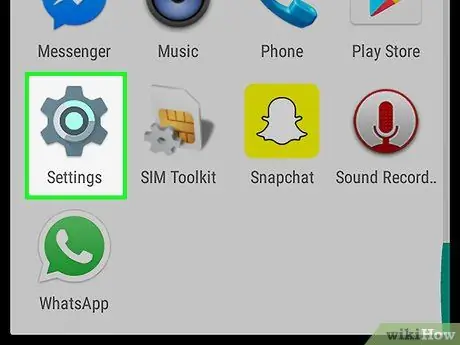
ደረጃ 1. የመሣሪያ ቅንብሮች ምናሌውን (“ቅንብሮች”) ይክፈቱ

ይህ የማርሽ አዶ በመተግበሪያ መሳቢያ ውስጥ ነው። በመተግበሪያ መሳቢያ ውስጥ በመሣሪያዎ ላይ አስቀድመው የተጫኑ መተግበሪያዎችን ማየት ካልፈለጉ ይህንን ዘዴ ይከተሉ።
- ምንም እንኳን የምናሌ ስሞች እና አማራጮች ሊለያዩ ቢችሉም ይህ ዘዴ በአብዛኛዎቹ የ Android ስልኮች እና ጡባዊዎች ላይ ሊከተል ይችላል።
- ሁሉም አብሮ የተሰሩ መተግበሪያዎች ሊሰናከሉ አይችሉም ስለዚህ ይህ ዘዴ ለአንዳንድ ሰዎች የሚፈለገውን ውጤት ላይሰጥ ይችላል።
ደረጃ 2. መተግበሪያዎችን ይንኩ ወይም መተግበሪያዎች እና ማሳወቂያዎች።
በመሣሪያው ሞዴል ላይ በመመስረት የአማራጭ ስም ሊለያይ ይችላል።
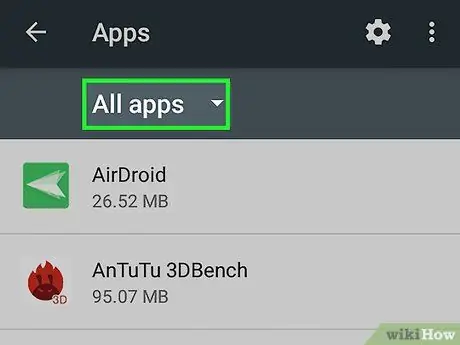
ደረጃ 3. ሁሉንም መተግበሪያዎች ለማሳየት አማራጩን ይምረጡ።
በዝርዝሩ ውስጥ ያሉትን መተግበሪያዎች ለማጣራት የሚያስችል በማያ ገጹ አናት ላይ ምናሌ ወይም ትር ማየት ይችላሉ። እንደዚያ ከሆነ በስልክዎ ላይ የተጫኑትን ሁሉንም መተግበሪያዎች (የስርዓት መተግበሪያዎችን ጨምሮ) ለማየት የሚያስችልዎትን አማራጭ ይምረጡ።
- ሳምሰንግ ጋላክሲ መሣሪያን የሚጠቀሙ ከሆነ ተቆልቋይ ምናሌውን ይንኩ “ ሁሉም "እና ይምረጡ" ነቅቷል » ከዚያ በኋላ በማውጫው በላይኛው ቀኝ ጥግ ላይ ያለውን ባለሶስት ነጥብ ምናሌ አዶ መታ ያድርጉ እና “ይምረጡ የስርዓት መተግበሪያዎችን አሳይ ”.
- ጉግል ፒክስል ካለዎት ይንኩ “ ሁሉንም መተግበሪያዎች ይመልከቱ ”.
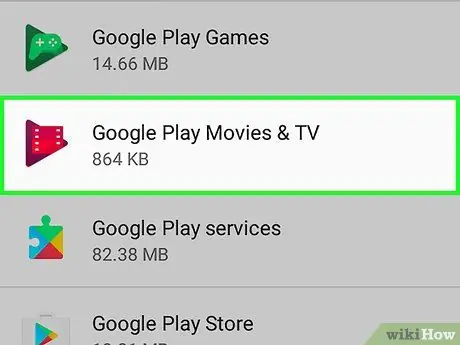
ደረጃ 4. ሊደብቁት የሚፈልጉትን መተግበሪያ ይንኩ።
ስለ ማመልከቻው መረጃ በኋላ ይጫናል።
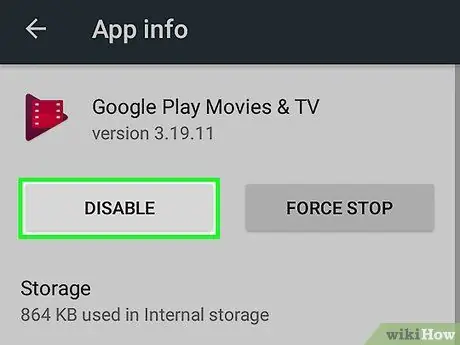
ደረጃ 5. ንካ አሰናክል።
ይህንን አማራጭ ካላዩ “መምረጥ ያስፈልግዎታል” አስገድድ አቁም አንደኛ. አማራጮችም “በተሰየመ ንዑስ ክፍል ውስጥ ሊደበቁ ይችላሉ” ማከማቻ » “አሰናክል” አማራጭ ከሌለ የተመረጠው ትግበራ ሊሰናከል አይችልም።
- አንዳንድ ጊዜ ፣ ሲያሰናክሉት መተግበሪያውን በነባሪ/በአምራቹ ስሪት እንዲተኩ ይጠየቃሉ። ያንን አማራጭ መምረጥ ይችላሉ ፣ ግን መተግበሪያው አሁንም በመሣሪያው ገጽ/የመተግበሪያ መሳቢያ ውስጥ ይታያል።
- መተግበሪያውን በማሰናከል ፣ እንዲሁም ከ Play መደብር የመተግበሪያ ዝማኔዎችን አይቀበሉም።
- በ “መተግበሪያዎች” ምናሌ “አካል ጉዳተኞች” ክፍል ውስጥ የአካል ጉዳተኛ መተግበሪያዎችን ማግኘት ይችላሉ።







